Fix Folder Keeps Reverting to Read Only on Windows 10
Diterbitkan: 2021-07-07
Apakah Anda ingin memperbaiki folder yang terus kembali ke masalah hanya baca di Windows 10? Jika jawaban Anda ya, baca sampai akhir untuk mempelajari berbagai trik untuk membantu menyelesaikan masalah ini.
Apa yang dimaksud dengan fitur Hanya-Baca?
Read-only adalah atribut file/folder yang memungkinkan hanya sekelompok pengguna tertentu untuk mengedit file dan folder ini. Fitur ini mencegah orang lain mengedit file/folder hanya-baca ini tanpa izin eksplisit Anda yang mengizinkan mereka melakukannya. Anda dapat memilih untuk menyimpan file tertentu dalam mode sistem & lainnya dalam mode hanya-baca, sesuai kebutuhan Anda. Anda dapat mengaktifkan/menonaktifkan fitur ini kapan pun Anda mau.
Sayangnya, beberapa pengguna melaporkan bahwa ketika mereka memutakhirkan ke Windows 10, file dan folder mereka terus kembali ke hanya-baca.
Mengapa folder terus kembali ke izin Baca saja di Windows 10?
Alasan paling umum untuk masalah ini adalah sebagai berikut:
1. Pembaruan Windows: Jika Sistem Operasi komputer baru-baru ini ditingkatkan ke Windows 10, izin akun Anda mungkin telah diubah, sehingga menyebabkan masalah tersebut.
2. Izin Akun: Kesalahan bisa jadi karena izin akun yang telah berubah tanpa sepengetahuan Anda.
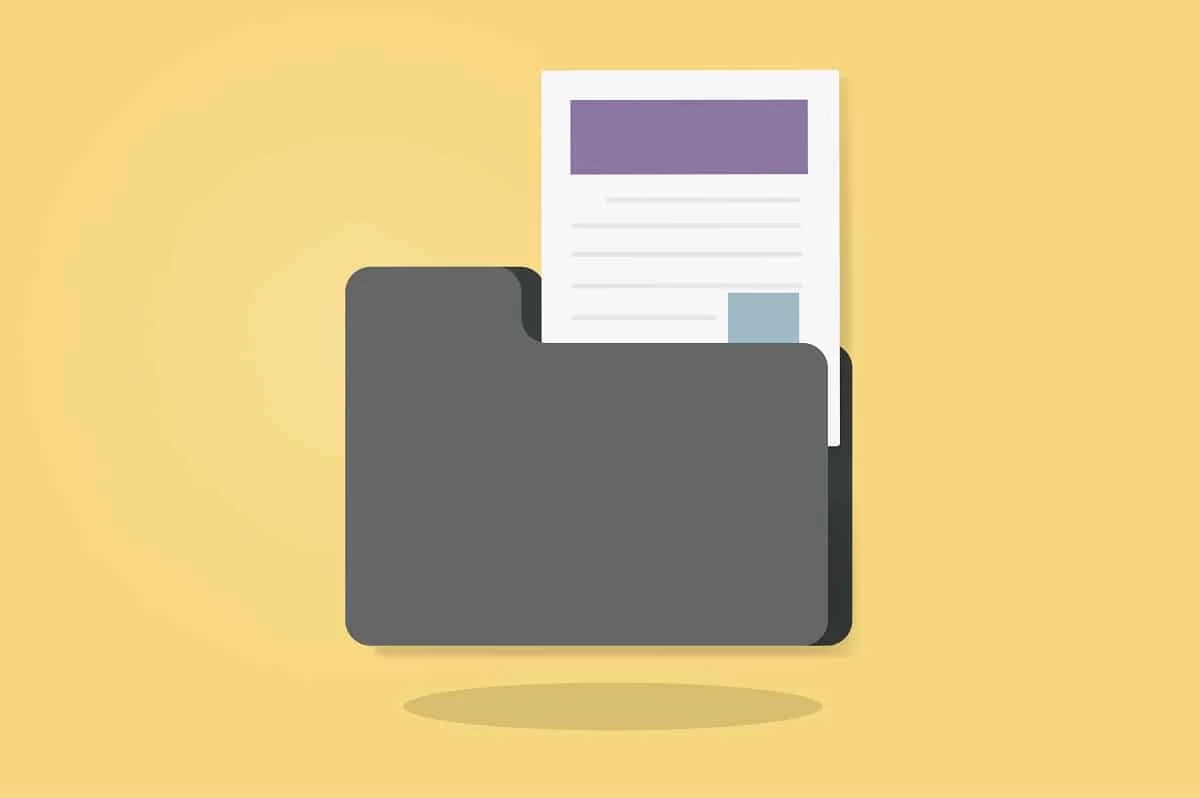
Isi
- Cara Memperbaiki Folder tetap Kembali ke Read Only di Windows 10
- Metode 1: Nonaktifkan Akses Folder Terkendali
- Metode 2: Masuk sebagai Administrator
- Metode 3: Ubah Atribut Folder
- Metode 4: Ubah Izin Drive
- Metode 5: Nonaktifkan Perangkat Lunak Antivirus Pihak Ketiga
- Metode 6: Jalankan Pemindaian SFC dan DSIM
Cara Memperbaiki Folder tetap Kembali ke Read Only di Windows 10
Metode 1: Nonaktifkan Akses Folder Terkendali
Ikuti langkah-langkah ini untuk menonaktifkan Akses Folder Terkendali, yang mungkin menyebabkan masalah ini.
1. Cari Keamanan Windows di bilah pencarian . Buka dengan mengkliknya.
2. Selanjutnya, klik Virus and Threat Protection dari panel kiri.
3. Dari sisi kanan layar, pilih Kelola Pengaturan yang ditampilkan di bawah bagian Pengaturan perlindungan virus dan ancaman seperti yang digambarkan di bawah ini.
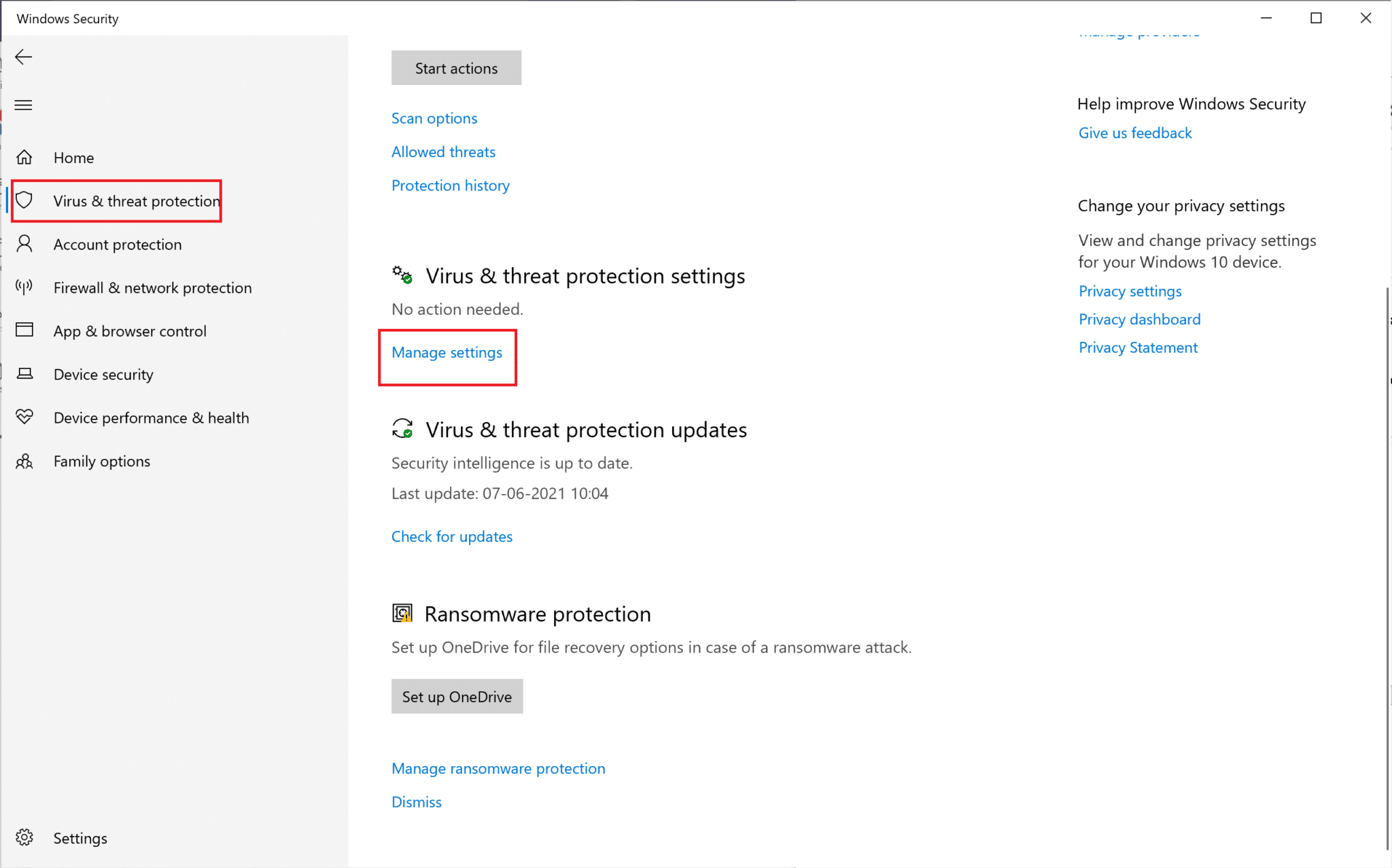
4. Di bawah bagian Controlled folder access , klik Manage Controlled folder access.
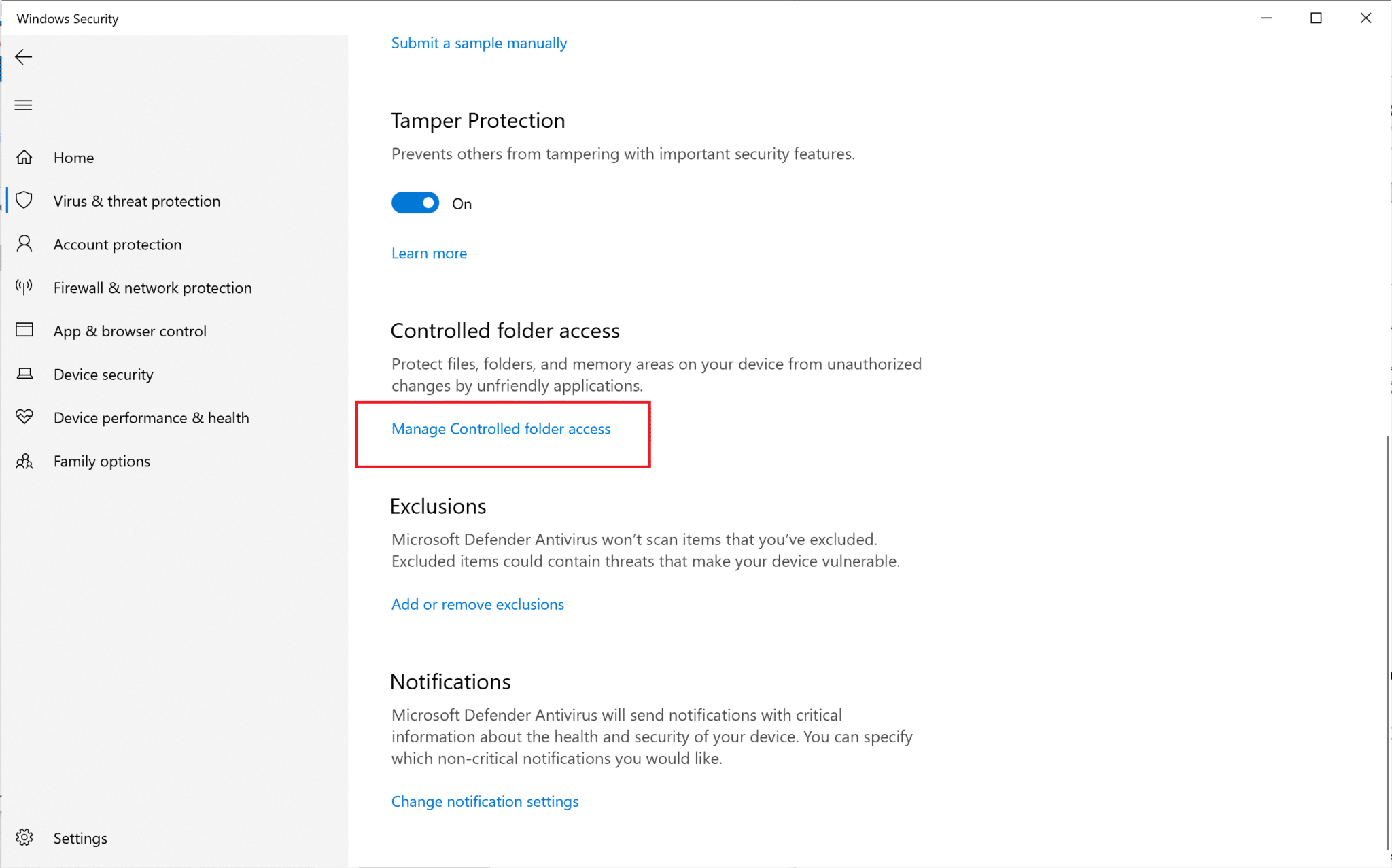
5. Di sini, alihkan akses ke Off .
6. Restart komputer Anda.
Buka folder yang Anda coba akses sebelumnya dan periksa apakah Anda dapat membuka dan mengedit folder tersebut. Jika tidak bisa, coba cara selanjutnya.
Baca Juga : Cara Membuat System Restore Point di Windows 10
Metode 2: Masuk sebagai Administrator
Jika beberapa akun pengguna telah dibuat di komputer Anda, Anda harus masuk sebagai administrator dan sebagai tamu. Ini akan memungkinkan Anda untuk mengakses semua file atau folder & membuat perubahan apa pun yang Anda inginkan. Ikuti langkah-langkah ini untuk melakukannya:
1. Cari Command Promp t di bilah pencarian . Di hasil pencarian, klik kanan padanya dan pilih Jalankan sebagai administrator.
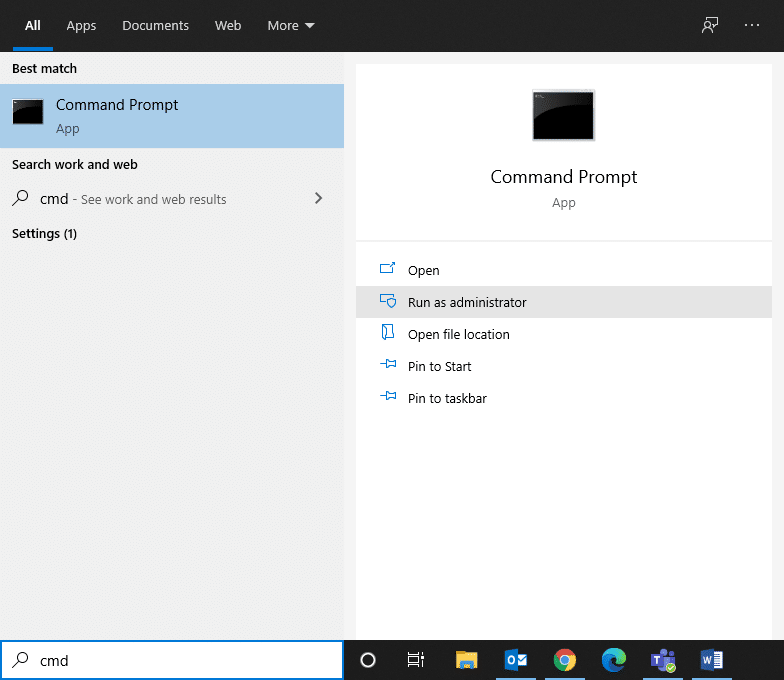
2. Di jendela Command Prompt, ketik perintah berikut dan tekan Enter:
administrator pengguna bersih / aktif: ya
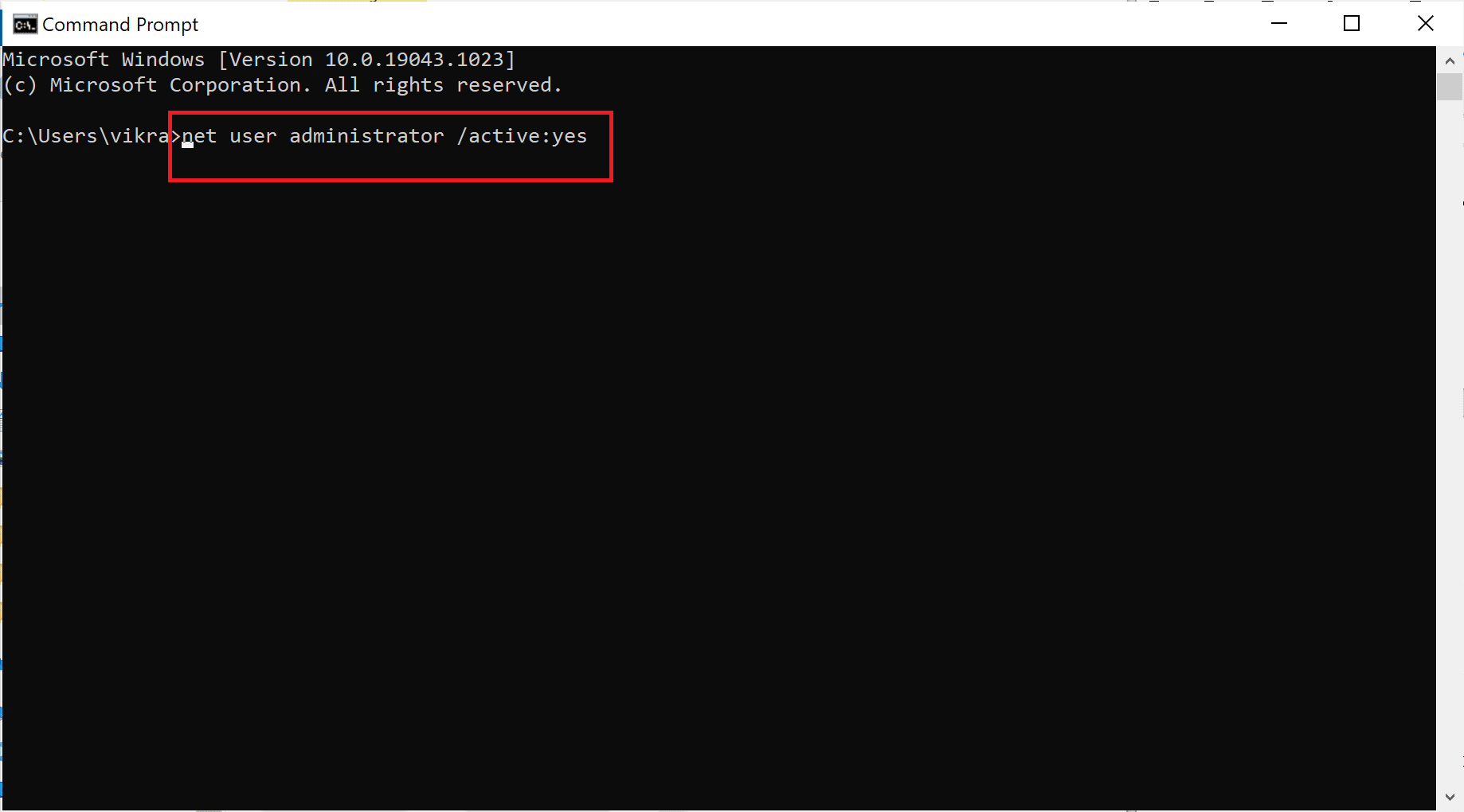
3. Setelah perintah berhasil dijalankan, Anda akan masuk dengan akun administrator, secara default.
Sekarang, coba akses folder dan lihat apakah solusinya membantu memperbaiki folder terus kembali ke read only pada masalah Windows 10.
Metode 3: Ubah Atribut Folder
Jika Anda telah masuk sebagai administrator dan masih tidak dapat mengakses file tertentu, atribut file atau folder yang harus disalahkan. Ikuti langkah-langkah ini untuk menghapus atribut read-only dari baris perintah folder menggunakan Command Prompt:
1. Luncurkan Command Prompt dengan hak administrator, seperti yang diinstruksikan pada metode sebelumnya.
2. Di jendela Command Prompt, ketik perintah berikut dan tekan Enter:
attrib -r +s drive:\<path>\<namafolder>
Misalnya , perintah akan terlihat seperti ini untuk file tertentu bernama Test.txt:

attrib -r +s C:\Users\Vik\Pictures\Folder baru\Test.txt
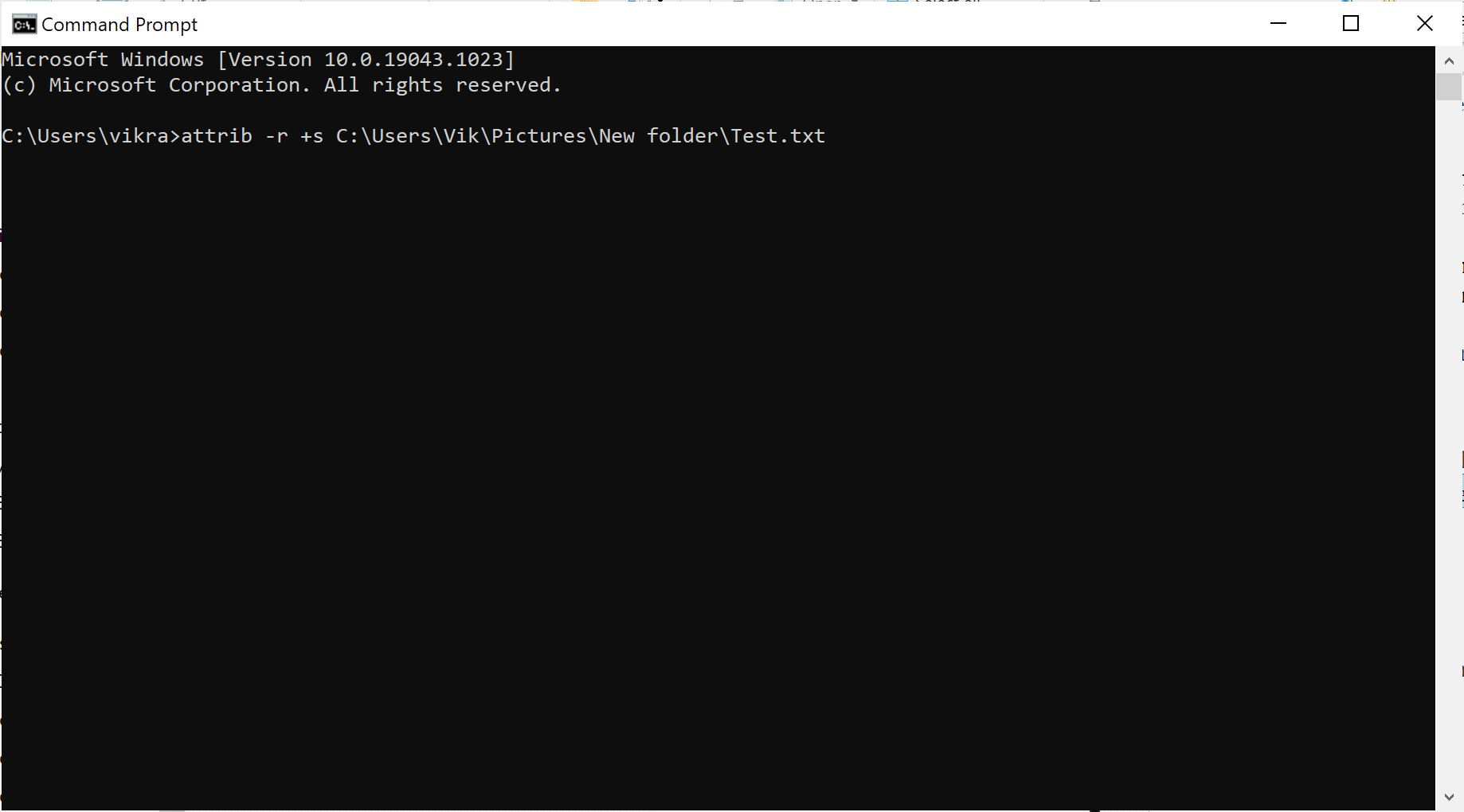
3. Setelah perintah berhasil dijalankan, atribut read-only dari file akan berubah menjadi atribut sistem.
4. Akses file untuk memeriksa apakah file terus kembali ke read-only pada masalah Windows 10 telah diselesaikan.
5. Jika file atau folder yang telah Anda ubah atributnya tidak berfungsi dengan benar, hapus atribut sistem dengan mengetikkan yang berikut ini ke Command Prompt & tekan Enter setelahnya:
attrib -r -s drive:\<path>\<namafolder
6. Ini akan mengembalikan semua perubahan yang dibuat pada Langkah 2.
Jika menghapus atribut read-only dari baris perintah folder tidak membantu, coba ubah izin drive seperti yang dijelaskan dalam metode berikutnya.
Baca Juga: Perbaiki Perubahan Latar Belakang Desktop Secara Otomatis di Windows 10
Metode 4: Ubah Izin Drive
Jika Anda mengalami kesulitan seperti itu setelah memutakhirkan ke OS Windows 10, maka Anda dapat mengubah izin drive yang kemungkinan besar akan memperbaiki folder yang terus kembali ke masalah hanya-baca.
1. Klik kanan pada file atau folder yang terus kembali ke read-only. Kemudian, pilih Properti .
2. Selanjutnya, klik tab Keamanan . Pilih nama pengguna Anda dan kemudian klik Edit seperti yang ditunjukkan di bawah ini.
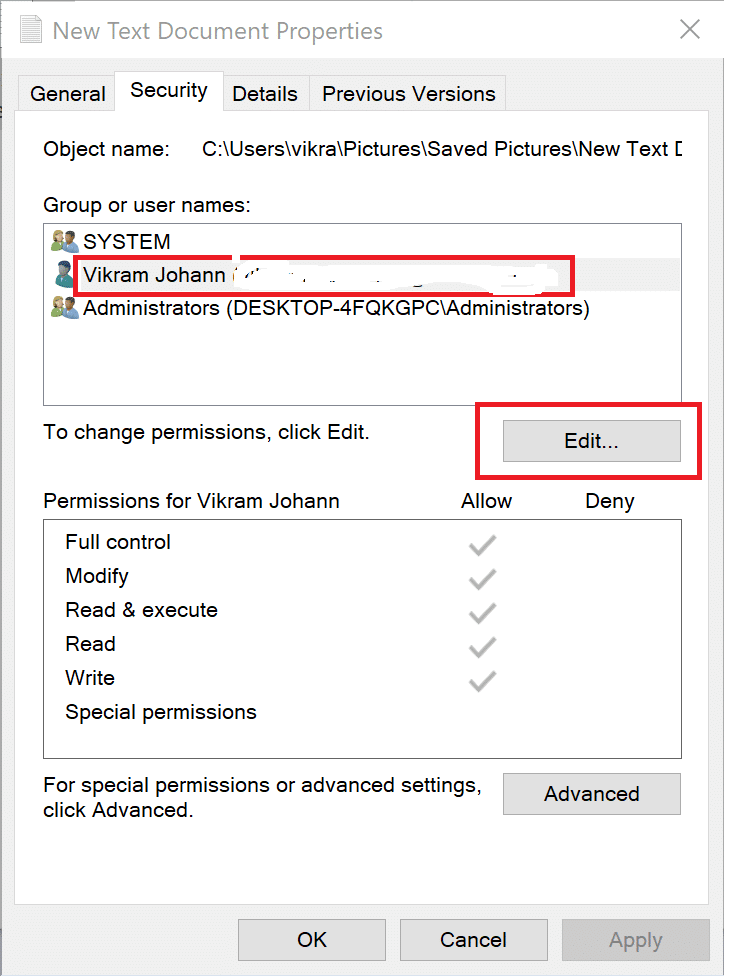
3. Di jendela baru yang muncul berjudul Izin untuk <nama folder>, centang kotak di sebelah Kontrol penuh untuk memberikan izin untuk melihat, memodifikasi & menulis file/folder tersebut.
4. Klik OK untuk menyimpan pengaturan ini.
Cara Mengaktifkan Warisan
Jika ada lebih dari satu akun pengguna yang dibuat di sistem, Anda harus mengaktifkan pewarisan dengan mengikuti langkah-langkah berikut:
1. Pergi ke drive C , di mana Windows diinstal.
2. Selanjutnya, buka folder Pengguna .
3. Sekarang, klik kanan pada nama pengguna Anda dan kemudian, pilih Properties .
4. Arahkan ke tab Keamanan , lalu klik Lanjutan .
5. Terakhir, klik Aktifkan Warisan.
Mengaktifkan pengaturan ini akan memungkinkan pengguna lain mengakses file dan folder di komputer Anda. Jika Anda tidak dapat menghapus read-only dari folder di laptop Windows 10 Anda, coba metode berikut.
Metode 5: Nonaktifkan Perangkat Lunak Antivirus Pihak Ketiga
Perangkat lunak antivirus pihak ketiga mungkin mendeteksi file di komputer sebagai ancaman, setiap kali Anda me-restart PC Anda. Ini mungkin mengapa folder terus kembali ke read-only. Untuk memperbaiki masalah ini, Anda perlu menonaktifkan antivirus pihak ketiga yang diinstal di sistem Anda:
1. Klik pada ikon antivirus dan kemudian pergi ke Pengaturan .
2. Nonaktifkan perangkat lunak antivirus.
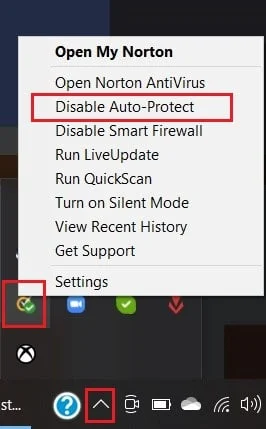
3. Sekarang, ikuti salah satu metode yang disebutkan di atas dan kemudian, restart komputer Anda.
Periksa apakah file atau folder kembali ke read-only bahkan sekarang.
Metode 6: Jalankan Pemindaian SFC dan DSIM
Jika ada file yang rusak pada sistem, Anda perlu menjalankan pemindaian SFC dan DSIM untuk memeriksa dan memperbaiki file tersebut. Ikuti langkah-langkah yang diberikan di bawah ini untuk menjalankan pemindaian:
1. Cari Command Prompt untuk dijalankan sebagai administrator.
2. Selanjutnya jalankan perintah SFC dengan mengetikkan sfc /scannow pada jendela Command Prompt en, tekan tombol Enter .
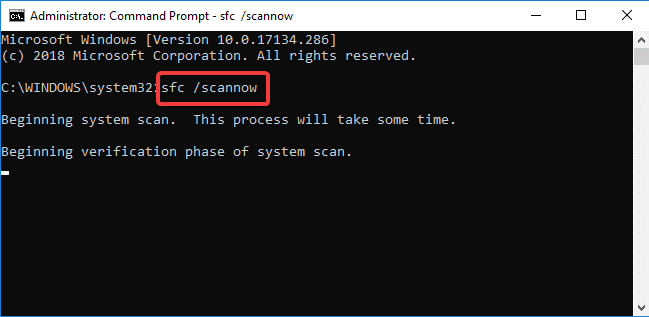
3. Setelah pemindaian selesai, jalankan pemindaian DISM seperti yang dijelaskan pada langkah berikutnya.
4. Sekarang, salin-tempel tiga perintah berikut satu per satu ke Command Prompt dan tekan tombol Enter setiap kali, untuk menjalankan ini:
DISM.exe /Online /Cleanup-image /Scanhealth DISM.exe /Online /Cleanup-image /Restorehealth DISM.exe /Online /Cleanup-image /startcomponentcleanup
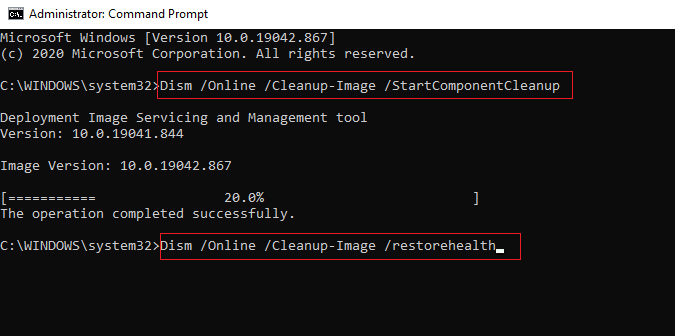
Direkomendasikan:
- Perbaiki Pengaturan Mouse Terus Berubah di Windows 10
- Perbaiki opsi Atribut Tersembunyi berwarna abu-abu
- Cara menyukai pesan langsung di Instagram
- Cara Memperbaiki Firefox Tidak Memutar Video
Kami harap panduan ini bermanfaat dan Anda dapat memperbaiki folder yang terus kembali ke read only pada masalah Windows 10 . Jika Anda memiliki pertanyaan/komentar tentang artikel ini, jangan ragu untuk menyampaikannya di bagian komentar.
